خوش آموز درخت تو گر بار دانش بگیرد، به زیر آوری چرخ نیلوفری را
آموزش مایکروسافت exchange server 2016 - ایجاد mailbox برای کاربران- بخش اول
شما با هر کاربری که اقدام به نصب نرم افزار Exchange server کنید، بصورت پیش فرض پس از نصب برای همان User که ادمین Exchange server است، یک Mailbox ایجاد می شود. اما ما میخواهیم Mailbox های دیگری که متعلق به سایر کاربران باشد هم ایجاد کنیم، خب، در این صورت باید چکاری انجام داد؟ باور کنید دوستان عزیز، ساده تر از آن چیزی که تصورش را کنید می توانید در Mailbox های کاربرانی که در اکتیو دایرکتوری ایجاد کرده اید و چه کاربرانی که ایجاد نکرده اید، را اضافه کنید. منظورم از کاربرانی که ایجاد نکرده اید، کاربرانی هستند که در اکتیودایرکتوری هنوز آنها را Create نکرده اید و از طریق همین Exchange هم می توانید آنها را ایجاد کنید. من از آنجایی که با User پیشفرض و Default دامین اقدام به نصب Exchange server کردم، پس بصورت پیشفرض هم برای همین کاربر در قسمت Recipient، یک mailbox به نام همین کاربر ساخته شده است. حالا تصمیم دارم برای کاربرانی که در اکتیودایرکتوری هم ایجاد کرده ام، Mailbox در Exchange ایجاد کنیم.

لطفا شما هم از قبل تعدادی OU به همراه تعدادی کاربر یا User در اکتیو دایرکتوری ایجاد کنید. به عنوان من تعدادی OU به همراه چند کاربر از قبل ایجاد کردم، مثلا یکی از همین User ها در تصویر زیر مشاهده کنید.
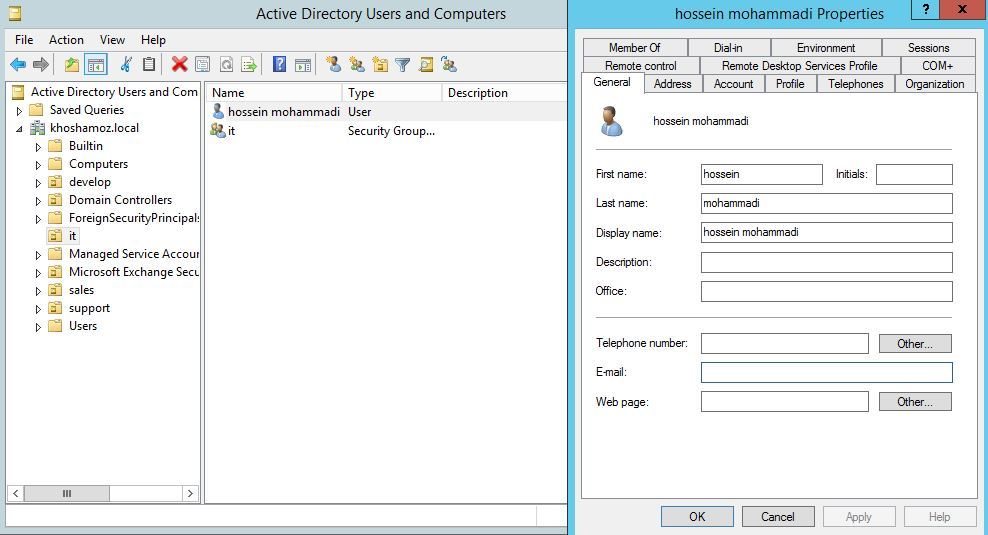
اگر دقت کنید، E-mail برای این User خالی است و ایمیلی برای آن وارد نشده است. حالا به سراغ کنسول مدیریتی Exchange server رفته و بدان لاگین کنید.
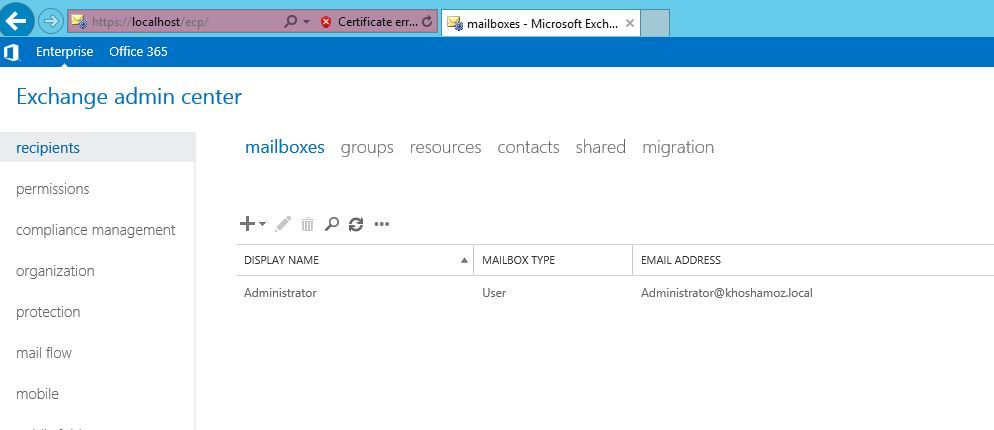
فقط برای User ای که Exchange توسط آن نصب شده، Mailbox ایجاد شده است و همانطور که مشاهده می کنید، این کاربر کسی جز Administrator در اینجا نیست. برای اضافه کردن Mailbox برای سایر User ها، از نوار ابزار بالای لیست، فلش دکمه + را کلیک کنید تا دو گزینه ظاهر شود.
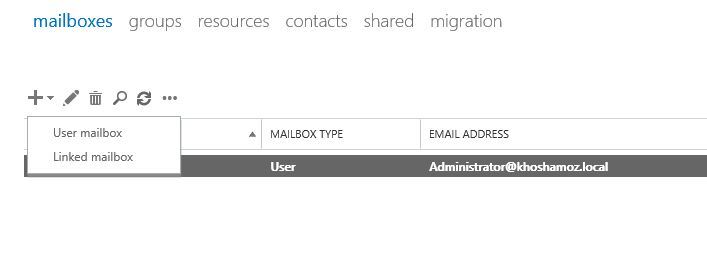
خب، گزینه User mailbox را کلیک کنید تا پنجره شکل زیر نمایش داده شود.
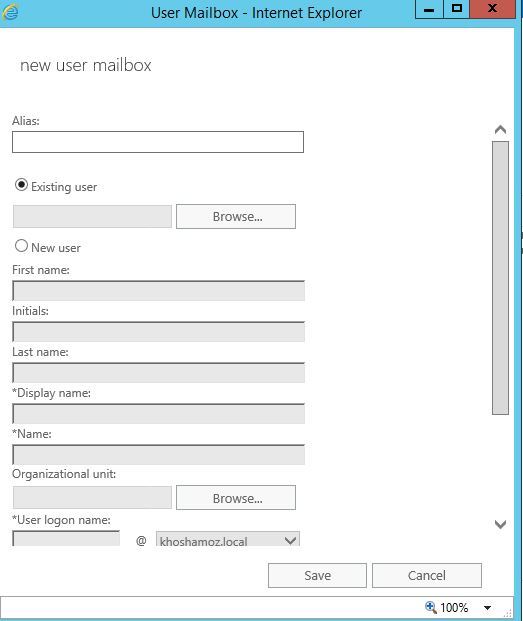
همانطور که مشاهده می کنید، هم می توانید از User هایی که از قبل در اکتیودایرکتوری ایجاد کرده اید استفاده کنید و هم خودتان در همین جا User جدید اضافه کنید.
من تصمیم دارم در اینجا از Existing User استفاده کنم، یعنی کاربرانی که از قبل در دیتابیس اکتیودایرکتوری ایجاد شده اند. پس در همان حالت پیشفرض که گزینه Existing User فعال است، دکمه Browse را کلیک کنید تا پنجره ای که در تصویر زیر آن را مشاهده می کنید نمایش داده شود. حالا از بین کاربران، هر کدام را که مد نظر دارید، انتخاب کرده و OK کنید.
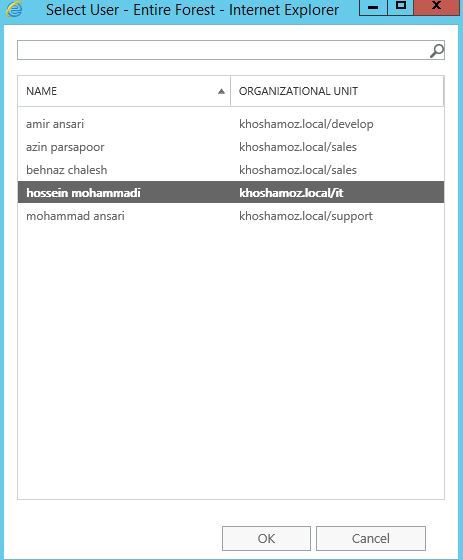
اگر به تصویر دقت کنید، ستون اول نام کاربری و ستون دوم جدول مربوط OU آن User ای که انتخاب کرد ه اید، می باشد و در ضمن هر کاربری که برای آن Mailbox ایجاد شده باشد را در این لیست مشاهده نخواهید کرد و آن User ها در جدول این پنجره فهرست نخواهند شد و فقط کاربرانی که در حال حاضر mailbox برای آنها ایجاد نشده را مشاهده می کنید.
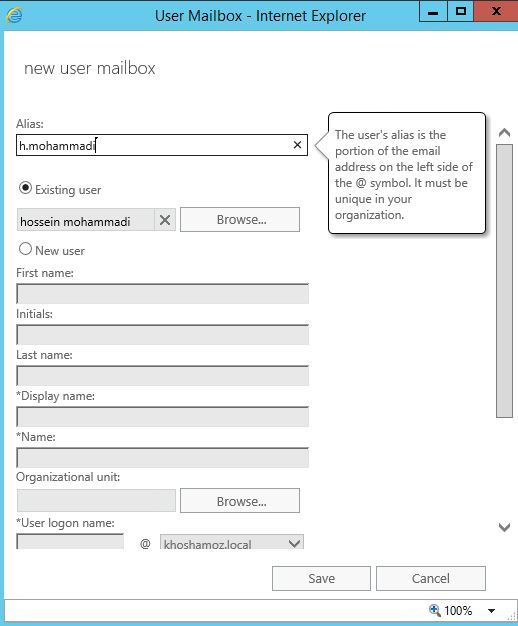
حالا به قسمت بالای فرم به فیلد Alias دقت کنید، شما باید نام کوتاه یا مستعاری برای این User در Mailbox در نظر بگیرید، لطفا به Alias ای که من برای این کاربر وارد کردم دقت کنید، هر چیزی که شما در این فیلد وارد کنید، در واقع همان برای ایمیل کاربر در Mailbox به ثبت خواهد رسید.
خب، پس از Save به جدول زیر دقت کنید:
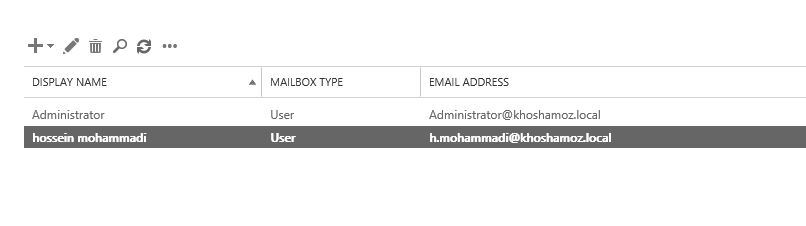
حالا دوستان، دوباره به سراغ کنسول Active directory users and computers در همین سرور Exchange یا سرور اکتیودایرکتوری بروید، همان User ای که برایش Mailbox در Exchange تعریف کرده اید را با دابل کلیک اجرا کنید و در Tab مربوط به General، همینطور که در تصویر مشاهده می کنید، Email به صورت خودکار انتصاب داده شده است.
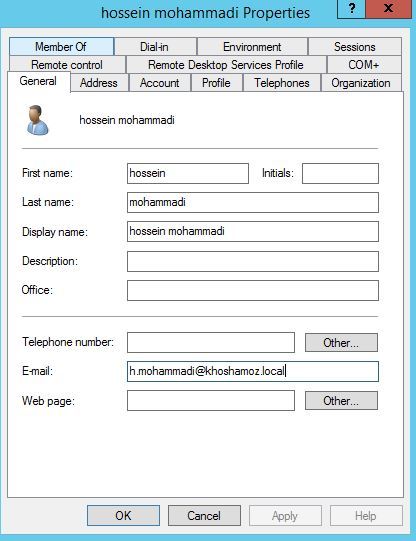
برای مشاهده سرفصلهای آموزش Microsoft Exchange server 2016 ، لطفا اینجا کلیک کنید.

لطفا شما هم از قبل تعدادی OU به همراه تعدادی کاربر یا User در اکتیو دایرکتوری ایجاد کنید. به عنوان من تعدادی OU به همراه چند کاربر از قبل ایجاد کردم، مثلا یکی از همین User ها در تصویر زیر مشاهده کنید.
اگر دقت کنید، E-mail برای این User خالی است و ایمیلی برای آن وارد نشده است. حالا به سراغ کنسول مدیریتی Exchange server رفته و بدان لاگین کنید.
فقط برای User ای که Exchange توسط آن نصب شده، Mailbox ایجاد شده است و همانطور که مشاهده می کنید، این کاربر کسی جز Administrator در اینجا نیست. برای اضافه کردن Mailbox برای سایر User ها، از نوار ابزار بالای لیست، فلش دکمه + را کلیک کنید تا دو گزینه ظاهر شود.
نکته: گزینه Linked mailbox برای زمانیست که شما بین دو Forest از قبل Trust ایجاد کرده اید و می خواهید از User های آن فارست در اینجا، اقدام به ایجاد Mailbox کنید.
خب، گزینه User mailbox را کلیک کنید تا پنجره شکل زیر نمایش داده شود.
همانطور که مشاهده می کنید، هم می توانید از User هایی که از قبل در اکتیودایرکتوری ایجاد کرده اید استفاده کنید و هم خودتان در همین جا User جدید اضافه کنید.
من تصمیم دارم در اینجا از Existing User استفاده کنم، یعنی کاربرانی که از قبل در دیتابیس اکتیودایرکتوری ایجاد شده اند. پس در همان حالت پیشفرض که گزینه Existing User فعال است، دکمه Browse را کلیک کنید تا پنجره ای که در تصویر زیر آن را مشاهده می کنید نمایش داده شود. حالا از بین کاربران، هر کدام را که مد نظر دارید، انتخاب کرده و OK کنید.
اگر به تصویر دقت کنید، ستون اول نام کاربری و ستون دوم جدول مربوط OU آن User ای که انتخاب کرد ه اید، می باشد و در ضمن هر کاربری که برای آن Mailbox ایجاد شده باشد را در این لیست مشاهده نخواهید کرد و آن User ها در جدول این پنجره فهرست نخواهند شد و فقط کاربرانی که در حال حاضر mailbox برای آنها ایجاد نشده را مشاهده می کنید.
حالا به قسمت بالای فرم به فیلد Alias دقت کنید، شما باید نام کوتاه یا مستعاری برای این User در Mailbox در نظر بگیرید، لطفا به Alias ای که من برای این کاربر وارد کردم دقت کنید، هر چیزی که شما در این فیلد وارد کنید، در واقع همان برای ایمیل کاربر در Mailbox به ثبت خواهد رسید.
خب، پس از Save به جدول زیر دقت کنید:
حالا دوستان، دوباره به سراغ کنسول Active directory users and computers در همین سرور Exchange یا سرور اکتیودایرکتوری بروید، همان User ای که برایش Mailbox در Exchange تعریف کرده اید را با دابل کلیک اجرا کنید و در Tab مربوط به General، همینطور که در تصویر مشاهده می کنید، Email به صورت خودکار انتصاب داده شده است.
برای مشاهده سرفصلهای آموزش Microsoft Exchange server 2016 ، لطفا اینجا کلیک کنید.
دوره های آموزش شبکه در خوش آموز:





نمایش دیدگاه ها (0 دیدگاه)
دیدگاه خود را ثبت کنید: